Page 1
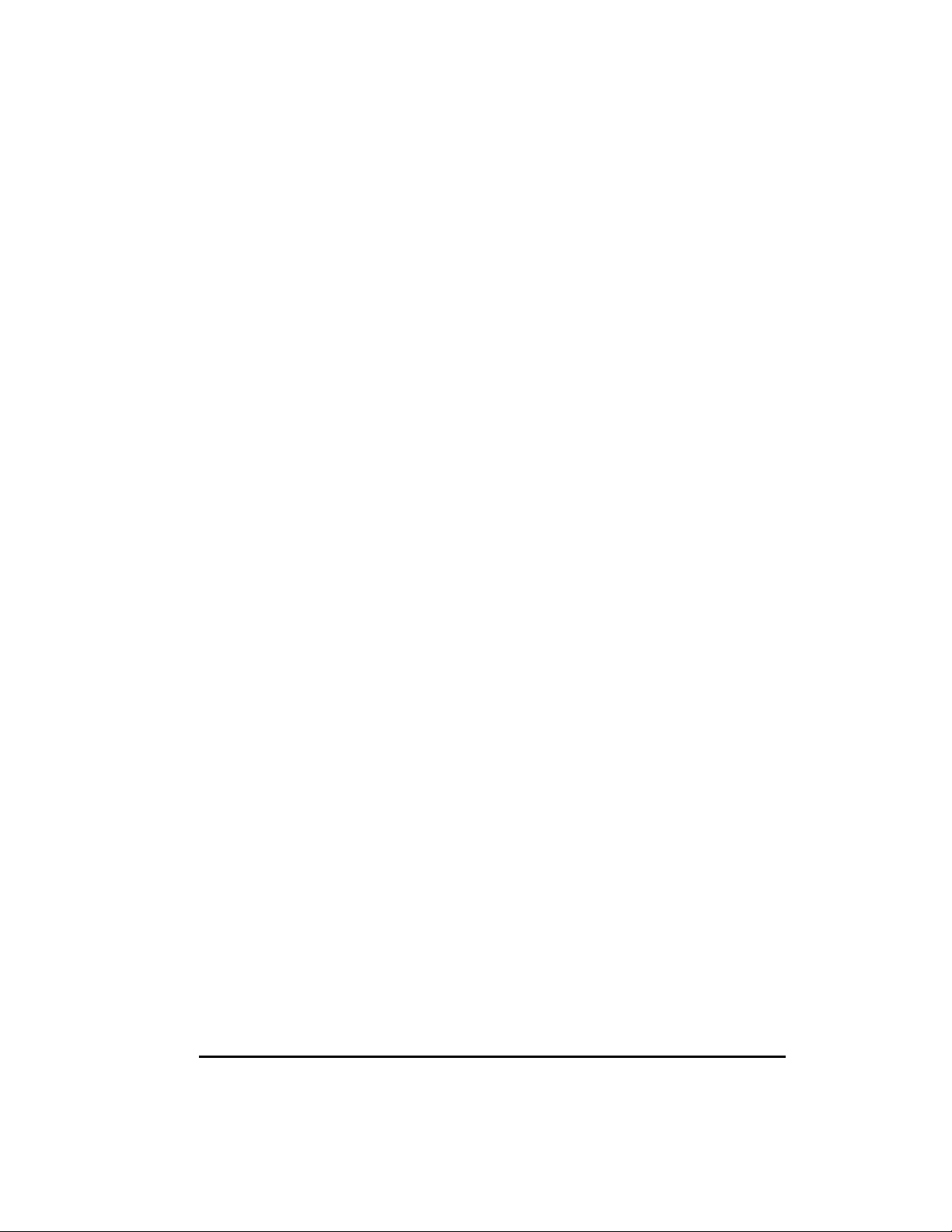
Precautions
• Read all of these instructions and save them for later use.
• Follow all warnings and instructions on the product.
• Product
- Do not cover or block the vent holes in the case.
- Do not insert sharp objects or spill liquid into the LCD monitor through cabinet slots.
They may cause accident fire, electric shock or failure.
- Disconnect the power plug from the AC outlet if you will not use it for an indefinite period
of time.
- Do not attempt to service this product yourself, as opening or removing covers may
expose you to dangerous voltage points or other risks.
- Do not touch the screen directly with your fingers. You may damage the screen, and oil
from your skin is difficult to move.
- Do not apply pressure to the screen. The LCD is very delicate.
• Power
- Use the type of power indicated on the marking label.
• Plugs
- Do not remove any of the prongs of the monitor's three-pronged power plug.
- Disconnect the power plug from the AC outlet under following conditions:
If you will not use it for an indefinite period time.
When the power cord or plug is damaged or frayed.
If the product does not operate normally when the operating instructions are
followed. Adjust only those controls that are covered by the operating
instructions. Improper adjustment of other controls may result in damage and
will often require extensive work by a qualified technician to restore the product
to normal operation.
If the product has been dropped or the cabinet has been damaged.
If the product exhibits a distinct change in performance, indicating a need for
service.
• Power and extension cords
- Do not allow anything to rest on the power cord.
- Do not locate this product where persons will walk on the cord.
- Use the proper power cord with correct attachment plug type. If the power source is 120 V
AC, use a power cord that has UL and C-UL approvals. If the power source is a 240 V AC
supply, use the tandem (T blade) type attachment plug with ground conductor power
cord that meets the respective European country's safety regulations, such as VDE for
Germany.
- Do not overload wall outlets or power cords. Ensure that the total of all units plugged into
the wall outlet does not exceed 10 amperes.
- Ensure that the total ampere ratings on all units plugged into the extension cord is not
above the cord's rating.
- If the power supply cord, which came with your monitor, is to be connected to the PC
instead of the wall outlet, this equipment is to be used with UL/TÜV approved
computers with receptacle rated 100~240V AC, 50/60Hz, 1.0A (minimum).
• Environment
- Place the monitor on a flat and leveled surface.
- Place the monitor in a well-ventilated place.
1
Page 2

- Keep the monitor away from:
overly hot, cold or humid places, places directly under sunlight, dusty surroundings,
equipment that generate strong magnetic fields.
Federal Communication Commission Radio Frequency
International Statement
This equipment has been tested and found to comply with the limits for a Class B digital device,
pursuant to Part 15 of the FCC Rules. These limits are designed to provide reasonable
protection against harmful interference in a residential installation. This equipment generates,
uses and can radiate radio frequency energy and, if not installed and used in accordance with
the instructions, may cause harmful interference to radio communications. However, there is
no guarantee that interference will not occur in a particular installation. If this equipment does
cause harmful interference to radio or television reception, which can be determined by
turning the equipment off and on, the user is encouraged to try to correct the interference by
one or more the following measures:
Reorient / Relocate the receiving antenna.
•
Increase the separation between the equipment and receiver.
•
Connect the equipment into an outlet on a circuit different from that to which the receiver is
•
connected.
Consult the dealer or an experienced radio/TV technician for help.
•
This device complies with Part 15 of the FCC Rules. Operation is subject to the following two
conditions: (1) This device may cause harmful interference, and (2) this device must accept
any interference received, including interference that may cause undesired operation.
Notice:
The use of non-shielded interface with this equipment is prohibited.
If necessary, the user should consult the dealer or an experienced radio / television technician
for additional suggestions. The user may find the following booklet prepared by the Federal
Communications Commission helpful. This booklet is available from the U.S. Government
Printing Office Washington DC, 20402, Stock No. 004-000-00345-4.
The manufacture is not responsible for any radio or TV interference caused by unauthorized
modification of this equipment. It is the responsibility of the user to correct such interference.
Caution: To meet FCC limits for a Class B computing device, a shielded signal cable
should be used.
Canadian Department Of Communications
Compliance Statement
This equipment does not exceed Class B limits per radio noise emissions for a digital apparatus,
set out in the Radio Interference Regulation of the Canadian Department of Communications.
Operation in a residential area may cause unacceptable interference to radio and TV reception
requiring the owner or operator to take whatever steps necessary to correct the interference.
2
Page 3
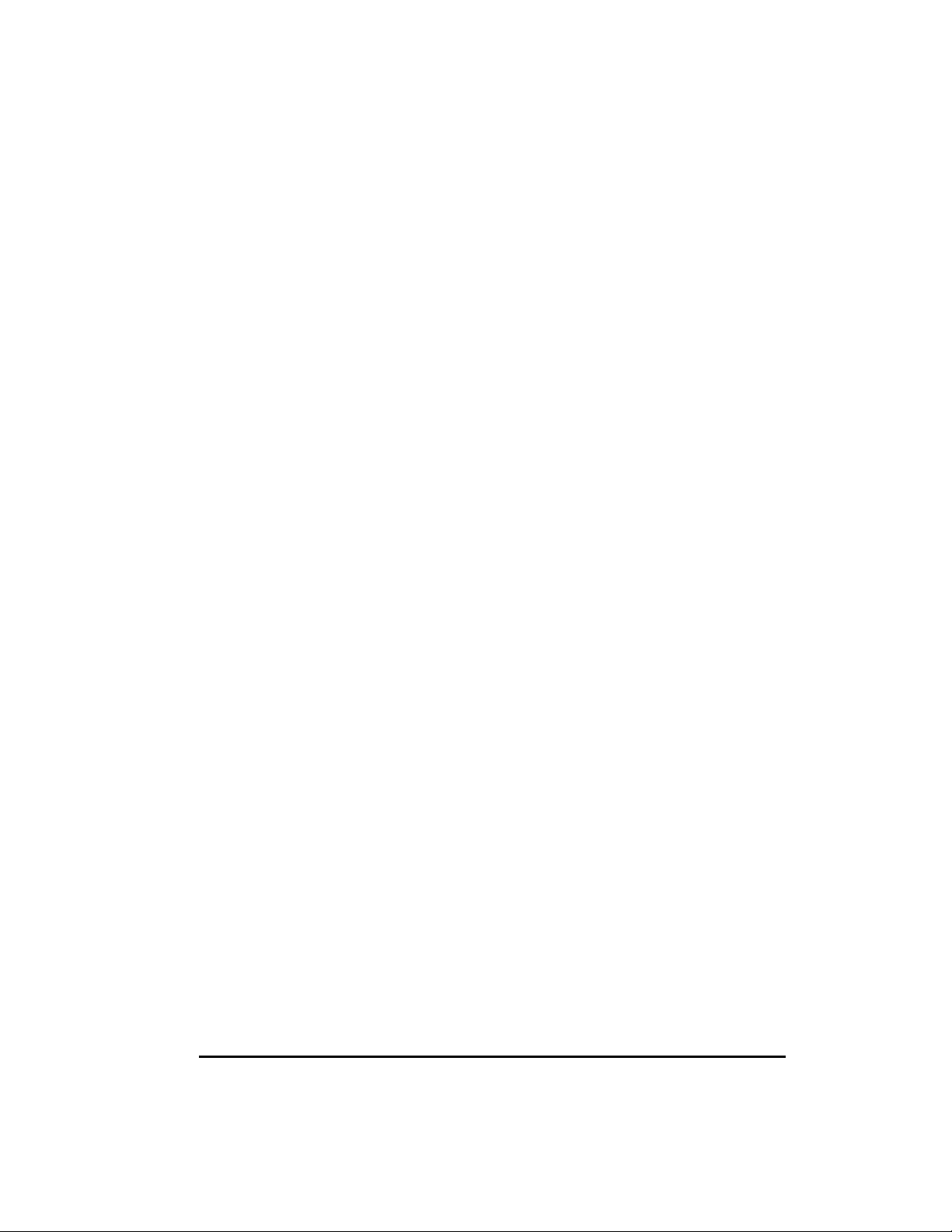
3
Page 4
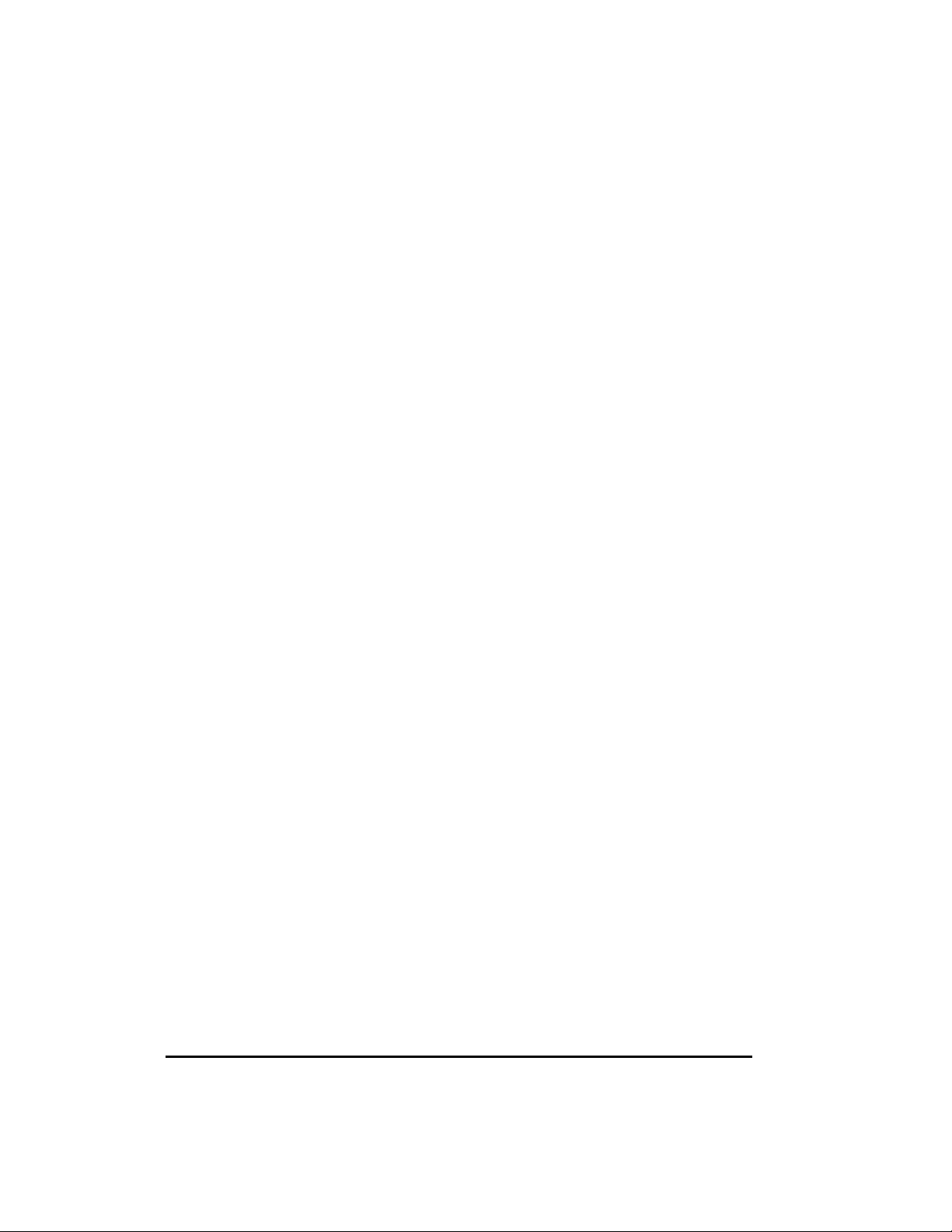
Product Description
Congratulations on your purchasing this new generation of monitor. Your LCD monitor
incorporates high quality display into a small light weighted module. It has power-saving
capabilities and emits no X-ray radiation. You will certainly benefit from this monitor in lots
of ways; to name some of them, comfort, safety, health, and environmental protection.
This LCD monitor incorporates 19” color active matrix thin-film-transistor (TFT) liquid
crystal display to provide superior display performance. A maximum resolution of SXGA
1280x1024 is ideal for displaying complex graphics and high definition images. Other
outstanding designs that enhance this LCD monitor’s performance are Plug & Play
compatibility, audio system and OSD (On Screen Display) controls.
Package Contents
Included with your LCD monitor are following items:
y 19” TFT liquid crystal monitor
y D-sub 15 pin signal cable for analog input
y DVI 24 pin signal cable for digital input
y Audio cable
y AC power cable
y Power adapter
y User’s manual
Product Features
y High contrast color TFT LCD display support resolution up to SXGA 1280x1024.
Compatible with IBM VGA, VESA standards.
y Imbedded audio system provides sound performance.
y Power management system conforms to VESA DPMS standard.
y Universal power adapter.
y Support DDC1/2B for Plug & Play compatibility.
y Advanced OSD control for picture quality adjustment.
y Detachable stand for wall-mounting application.
y Dual inputs.
Cleaning
y Gently wipe the screen with a clean camel hair lens brush, or a soft, clean, lint-free cloth.
This removes dust and other particles that can scratch the screen.
y Do not apply pressure to the screen surface when wiping it clean.
y Do not pour or spray any liquid directly onto the screen or case of the LCD monitor.
Chemical cleaners have been reported to damage the screen or case of the LCD monitor.
4
Page 5
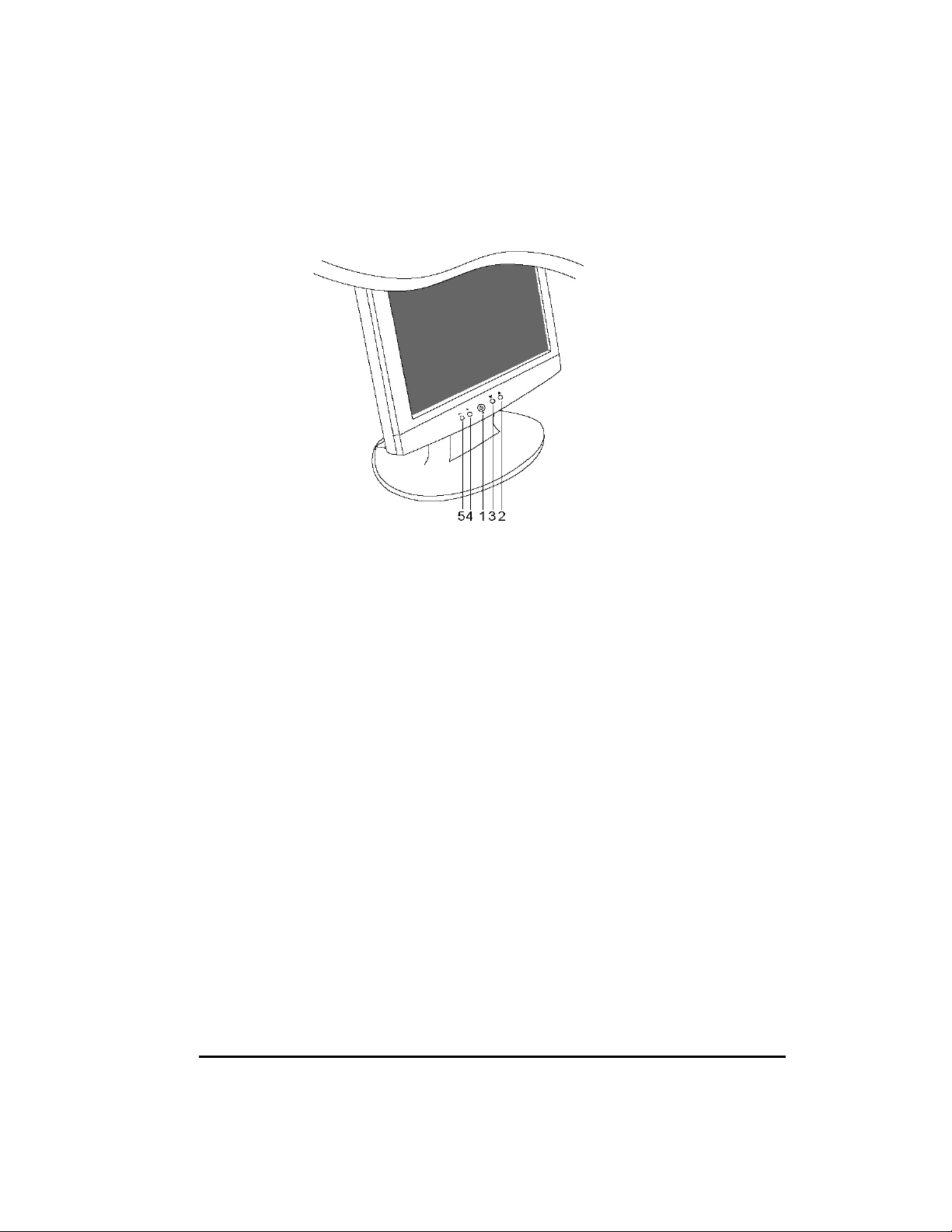
Taking a Look
1. Power Switch Pressing this button turns the display system power on or off.
2. Menu/Select ▲ Pressing this button pops up the OSD menus on the screen, and used to
select (“Up” direction) the OSD control options on the screen.
3. Select ▼ This button is used to select (“Down” direction) the OSD control options on
the screen.
4. + This button is used to increase the value of the selected OSD control option.
5. 0 This button is used to decrease the value of the selected OSD control option.
Quick Adjustment Function
When the OSD Menu is not active, the following functions are available for the quick
adjustment.
y Pressing ▲ button once pops up the OSD Function Main Menu .
y Pressing ▼ button once pops up the small Brightness icon. Use +or 0button to adjust
the Brightness level.
y Pressing + button once pops up the small Volume icon. Use +or 0button to adjust the
Volume level.
y Press 0 button to switch to the digital interface.
5
Page 6
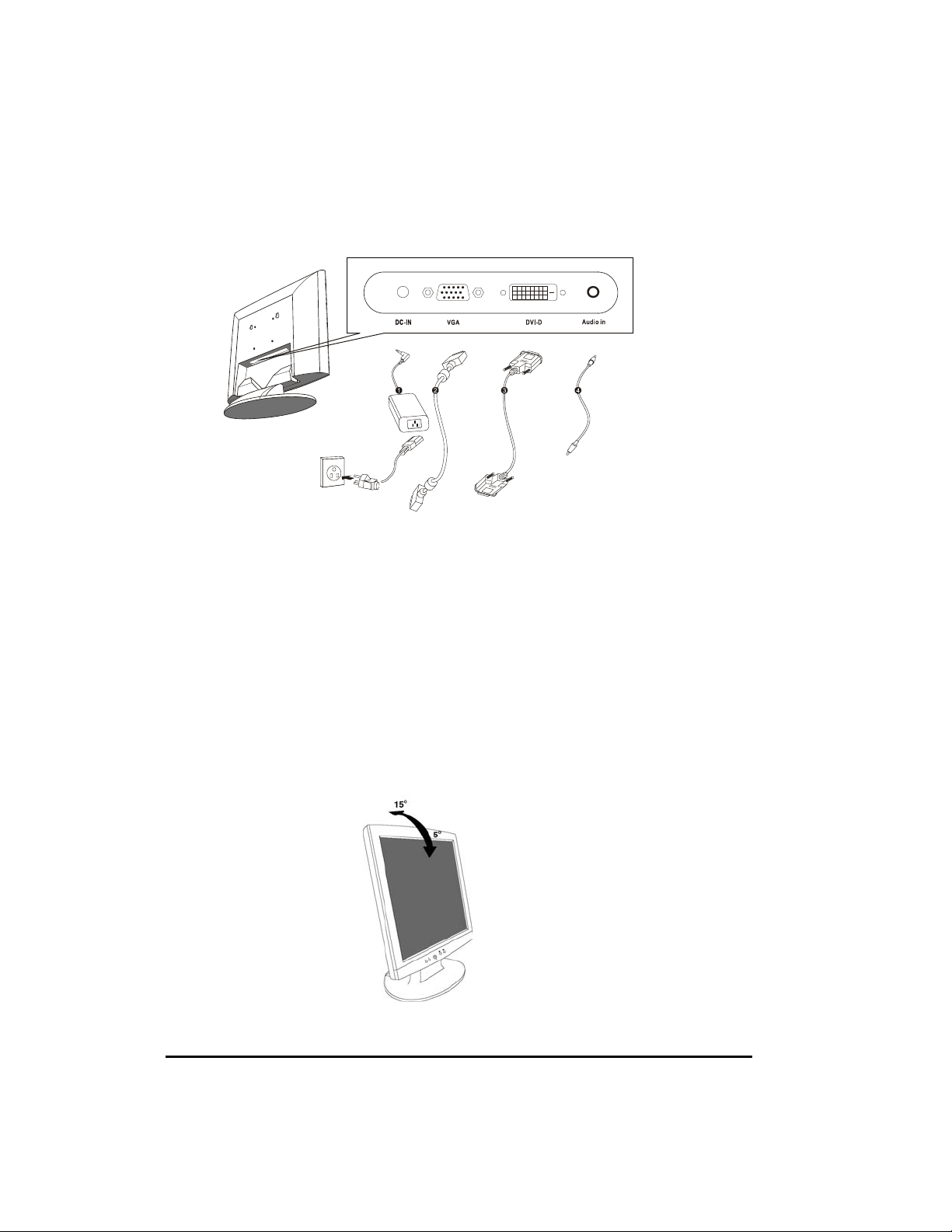
Setting Up
WARNING When you disconnect the cord /cables, be sure to hold the connector and not the
cable itself.
1. Connect one end of the power adapter (n) to the monitor and the other end to the
connector of the power cord.
2. Connect one end of the VGA cable (o) to the monitor and connect the other end to the
graphics card adapter on your computer. Tighten by turning clockwise the two thumb
screws to ensure proper grounding.
3. Connect one end of the DVI cable (p) to the monitor and connect the other end to the
computer.
4. Connect one end of the audio cable (q) to audio-in connector of the monitor and the
other end to the computer’s audio-out connector.
Display Angle
Tilting
For viewing clarity, you can tilt the LCD forward (up to -5 degrees) or backward (up to 15
degrees.)
CAUTION In order to protect the LCD, be sure to hold the base whenever you adjust it, and
do not touch the screen.
6
Page 7
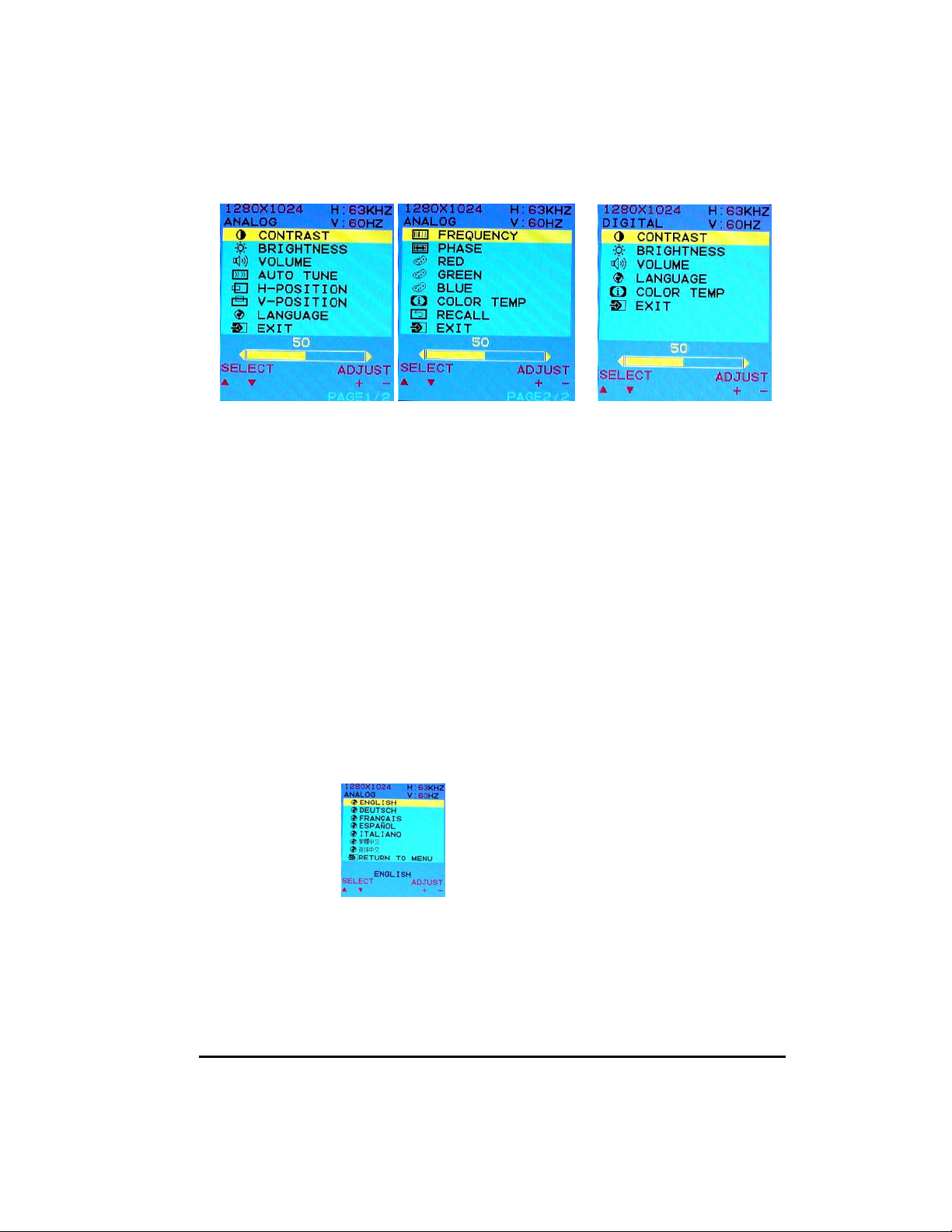
OSD Control Options
OSD Menu - Analog Interface OSD Menu - Digital
z CONTRAST
Adjust the contrast using + and
z BRIGHTNESS
Adjust the brightness using + and
z VOLUME
Adjust the speaker volume using + and – buttons.
z AUTO TUNE
Press + or
− buttons to make LCD monitor adjust the related parameters automatically
for optimal display status.
z H - POSITION
Pressing + moves the display image to the right; Pressing - moves the display image
to the left.
z V - POSITION
Pressing +moves the display image upward; Pressing -
downward.
z LANGUAGE
This item is used to select OSD languages.
− buttons.
− buttons.
moves the display image
z FREQUENCY
This item is used to decrease the vertical interference.
1. Select one display pattern from your computer.
2. Use + and − buttons on the LCD monitor to decrease the vertical interference to
get the optimal display.
7
Page 8

z PHASE
This item is used to decrease the horizontal interference.
1. Select one display pattern from your computer.
2. Use + and − buttons on the LCD monitor to decrease the horizontal interference to
get the optimal display.
z RED / GREEN / BLUE
Adjust the value of color gain (Red, Green, Blue) using + and – buttons.
z COLOR TEMP.
This section is for “Color Temperature” adjustment. You can select the Warm, Cool, or
Normal in this section, and then press + and
− buttons to set up. The color temperature
will be recalled as factory preset value.
z RECALL
Press + or
− buttons to recall factory preset values.
Power LED Display & Power Saving
General Power Saving Mode
This monitor is equipped with a function for saving of energy, which supports the VESA
Display Power Management Signal (DPMS) standard. This means that the monitor must be
connected to a computer, which supports VESA DPMS to fulfill the requirements in the
NUTEK specification 80329994/96. Time settings are adjusted from the system unit by
software. From indicated inactivity to Power Saving Position “Off” the to total time must not
be set to more than 70 minutes.
Mode Power LED Color Power Consumption
On
Off
Green 48W (max.)
Orange <5W
* We recommend to switch off the monitor when it is not use for quite a long time.
Troubleshooting
The monitor does not respond after you turn on the system.
• Check if the Power Switch of monitor is turned on .
• Turn off the power and check the monitor’s power cord and signal cable for proper
connection.
The characters on the screen are dim.
• Refer to the Controls and Adjustments section to adjust the brightness.
The screen is blank.
• During operation, the monitor screen may automatically turn off as a result of Power
Saving feature. Press any key to see if the screen comes back.
• Refer to the Controls and Adjustments section to adjust the brightness.
The screen flashes when it’s initialized.
• Turn off the monitor and turn it on again.
8
Page 9

Display Modes
Item Resolution Type H. Scan V. Scan Pol. Pixel
(KHz) (Hz) (MHz)
1 640X350 VGA 31.469 70.087 + / - 25.175
2 720X400 VGA 31.469 70.087 - / + 28.322
3 640X480 VGA 31.469 59.940 - / - 25.175
4 640X480 VESA72 37.861 72.809 - / - 31.500
5 640X480 VESA75 37.500 75.000 - / - 31.500
6 800X600 SVGA 35.156 56.250 + / + 36.000
7 800X600 SVGA 37.879 60.317 + / + 40.000
8 800X600 VESA72 48.077 72.188 + / + 50.000
9 800X600 VESA75 46.875 75.000 + / + 49.500
10 1024X768 VESA60 48.363 60.004 - / - 65.000
11 1024X768 VESA70 56.476 70.069 - / - 75.000
12 1024X768 VESA75 60.023 75.029 + / + 78.750
13 1152X864 VESA 67.5 75.0 + / + 108.0
14 1280X960 VESA 60.0 60.0 + / + 108.0
15 1280X1024 VESA 64.3 60.0 + / + 108.0
16 1280X1024 VESA 80.0 75.0 + / + 135.0
9
Page 10

Specifications
LCD Display
Display Size
Pixel Pitch
Display Mode
Max. Resolution
Contrast Ratio
Brightness
Response Time
Display Color
Viewing Angle
Input Signal Video
19.0” TFT Active Matrix Panel
376.3(H) x 301(V) mm
0.294(H) x 0.294(V) mm
VGA 640 x 350 (70 Hz)
VGA 720 x 400 (70 Hz)
VGA 640 x 480 (60/72/75 Hz)
SVGA 800 x 600 (56/60/72/75 Hz)
XGA 1024 x 768 (60/70/75 Hz)
SXGA 1280 x 1024 (60/75 Hz)
SXGA 1280 x 1024
600 : 1 (typical)
2
250 Cd/m
25 ms (typical)
16M
170
R.G.B. Analog 0.7V
(typical)
o
(L/R), 170o (U/D)
peak-peak
Sync
Signal Connector Analog
Digital
Front Control
OSD
Plug & Play
Audio System
TTL Positive or Negative
15 Pin D-Sub
24 -pin DVI
Power Switch, Menu/Select (up, down), Adjust (+, -)
Brightness, Contrast, H-Position, V-Position, Auto Tune,
Language, Volume, Frequency, Phase, Red/Green/Blue,
Color Temp, Recall
DDC1 / 2B
1W / Per Channel
10
Page 11

Power Adapter
Operating Conditions Temperature
Humidity
Altitude
Storage Conditions Temperature
Humidity
Dimensions (HxWxD)
Weight (Net)
Certifications
Input AC 100-240V, 50-60Hz, Output DC 12V/4.0A
o
C ~ 35oC (41oF ~ 95oF)
5
20% ~ 80% (no condensation)
To 10,000 Feet
o
C ~ 60oC (-4oF ~ 140oF)
-20
10% ~ 90% (no condensation)
439 x 462 x 195 mm
5.9 Kg
C-UL, FCC, EPA
y Specifications are subject to change without notice.
WARNING Do not disassemble the monitor. Contact your dealer if needed.
11
Page 12

Précautions
Lire le guide de l'utilisateur au complet et le conserver pour consultation ultérieure.
Respecter toutes les consignes de sécurité et les instructions sur l'appareil.
Produit :
Ne pas couvrir ou obstruer les trous d'aération sur le boîtier.
Ne pas insérer des objets tranchants ou renverser des liquides dans les fentes du moniteur ACL.
Ceci pourrait causer un incendie, un choc électrique ou une panne de l'appareil.
Débrancher l'appareil de la prise électrique si le moniteur ne doit pas être utilisé pendant une
durée prolongée.
Ne pas tenter de réparer le moniteur vous-même, car l'ouverture ou le retrait des couvercles
pourrait vous exposer à des chocs électriques dangereux ou à d'autres risques.
Ne pas toucher l'écran avec les doigts. Ceci peut endommager l'écran et le gras de la peau est
difficile à nettoyer.
Ne pas appliquer de pression sur l'écran. L'affichage à cristaux liquides (ACL) est très délicat.
Courant électrique
Utiliser le type de courant indiqué sur l'étiquette du produit.
Fiches
Ne jamais couper les broches sur la fiche électrique à trois broches du moniteur.
Débrancher la fiche électrique de la prise de courant dans les cas suivants :
lorsque le moniteur ne doit pas être utilisé pendant une durée prolongée;
lorsque la fiche ou le cordon d'alimentation est endommagé ou effiloché;
lorsque l'appareil ne fonctionne pas normalement une fois les instructions de fonctionnement
suivies. Ne régler que les commandes indiquées dans le guide d'utilisation. Le réglage
inapproprié des autres commandes peut endommager l'appareil et nécessiter de longs travaux
de réparation par un technicien qualifié pour restaurer le bon fonctionnement de l'appareil;
lorsque l'appareil est tombé ou que le boîtier est endommagé;
lorsque le rendement de l'appareil change et qu'un entretien semble nécessaire.
Cordons d'alimentation et rallonges
Ne rien déposer sur le cordon d'alimentation.
Ne pas placer le cordon dans un endroit passager.
Utiliser un cordon d'alimentation approprié muni d'une fiche appropriée. Si la source de
courant est de 120 V c.a., utiliser un cordon d'alimentation homologué UL et C-UL. Si la
source de courant est de 240 V c.a., utiliser la fiche tandem (lame en T) munie d'une broche de
mise à la terre qui satisfait les normes de sécurité des pays européens, telles que VDE en
Allemagne.
Ne pas surcharger les prises de courant murales ni les cordons d'alimentation. S'assurer que la
totalité des appareils branchés dans la prise murale ne dépasse pas 10 ampères.
S'assurer que l'intensité nominale totale de tous les appareils branchés dans une rallonge
n'excède pas l'intensité nominale du cordon.
Si le cordon d'alimentation fourni avec le moniteur doit être branché dans l'ordinateur PC
plutôt que dans la fiche murale, cet appareil doit être utilisé avec un ordinateur homologué
UL/TÜV muni d'une prise de courant nominal de 100~240 V, c.a., 50/60 Hz, 1,0 A
(minimum).
Emplacement
Placer le moniteur sur une surface plate et de niveau.
Placer le moniteur dans un endroit bien aéré.
1
Page 13

Tenir le moniteur loin des :
endroits trop chauds, trop froids ou trop humides;
endroits sous les rayons directs du soleil;
endroits poussiéreux;
appareils produisant des champs magnétiques élevés.
Déclaration de la Federal Communications Commission (FCC) sur
les interférences radio
Cet équipement a été testé et trouvé conforme aux limites concernant les appareils numériques
de classe B, selon les dispositions de la partie 15 des règlements de la FCC. Ces limites sont
conçues pour offrir une protection raisonnable contre les interférences nuisibles dans une
installation résidentielle. Cet équipement produit, utilise et peut émettre de l'énergie sous
forme de radiofréquences. S'il n'est pas utilisé conformément aux instructions, il peut produire
des interférences nuisibles aux communications radio. Il n'existe, toutefois, aucune garantie
assurant qu'il n'y aura pas d'interférences nuisibles pour la réception des ondes radio ou
télévision. Si cet appareil produit des interférences nuisibles à la réception d'ondes radio ou
télévision, ce qui peut être déterminé en allumant et en éteignant l'équipement, il est
recommandé à l'utilisateur d'essayer de corriger les interférences en prenant l'une des mesures
suivantes :
réorienter ou déplacer l'antenne de réception;
augmenter la distance entre l'équipement et le récepteur;
brancher l'appareil dans une prise reliée à un autre circuit que celui utilisé par le récepteur;
consulter le vendeur ou demander l'aide d'un technicien expérimenté en radio/télévision.
Cet appareil respecte les dispositions de la partie 15 des règlements de la FCC. Le
fonctionnement de l'appareil est sujet aux deux conditions suivantes : (1) Cet appareil peut
produire des interférences nuisibles et (2) cet appareil doit accepter toute interférence reçue, y
compris les interférences qui pourraient causer un mauvais fonctionnement.
Avertissement
L'utilisation d'une interface non blindée avec cet appareil est interdite. S'il y a lieu, l'utilisateur
doit consulter le marchand ou un technicien expérimenté en radio/télévision pour obtenir des
renseignements supplémentaires. L'utilisateur peut trouver utile le livret d'informations
préparé par la Federal Communications Commission. Ce livret est offert par le U.S.
Government Printing Office, Washington, DC, 20402, Stock No. 004-000-00345-4.
Le fabricant ne peut être tenu responsable d'aucune interférence radio ou télévision causée par
la modification non autorisée de cet appareil. L'utilisateur est responsable de corriger ce type
d'interférences.
Attention ! Afin de respecter les limites de la FCC portant sur un appareil d'ordinateur de
classe B, un câble d'interconnexion blindé doit être utilisé.
2
Page 14

AVIS DE CONFORMITÉ DU MINISTÈRE DES COMMUNICATIONS
DU CANADA
Cet équipement n'excède pas les limites de classe B concernant l'émission de bruit radio pour
un appareil numérique telles que prescrites par le Règlement sur le matériel brouilleur du
ministère des Communications du Canada. L'utilisation de cet appareil dans un quartier
résidentiel peut causer des interférences inacceptables à la réception d'ondes radio et télévision.
Dans ce cas, le propriétaire ou l'utilisateur devra prendre les mesures nécessaires pour corriger
cette interférence.
Description du produit
Félicitations pour votre achat d'un moniteur de nouvelle génération ! Ce moniteur ACL
présente un écran d'affichage de qualité supérieure dans un module léger et compact. Il
consomme peu d'énergie et n'émet aucune radiation de rayon X. Vous profiterez certes des
nombreux avantages de ce moniteur dont le confort d'utilisation, la sécurité, et la protection de
la santé et de l'environnement.
Cet écran couleur ACL de 19 pouces à matrice active à transistors en couches minces (TFT)
offre un rendement d'affichage supérieur. La résolution maximale de SXGA 1280 x 1024 est
idéale pour visualiser des graphiques complexes et des images haute définition. Parmi les
autres caractéristiques remarquables de ce moniteur ACL notons l'autoconfiguration, le
système audio et l'affichage à l'écran des commandes.
Contenu de l'emballage
L'emballage contient :
• un écran ACL TFT de 19 pouces;
• un câble d'interconnexion à 15 broches D-sub pour le port d'entrée analogique;
• un câble d'interconnexion à 24 broches DVI pour le port d'entrée numérique;
• un câble audio;
• un câble d'alimentation c.a.;
• un adaptateur de courant;
• le guide de l'utilisateur.
Caractéristiques du produit
• Affichage ACL TFT couleur à contraste élevé et résolution jusqu'à SXGA 1280 x
1024.
• Système audio intégré pour un rendement supérieur.
• Système de gestion d'alimentation conforme à la norme VESA DPMS.
• Adaptateur de courant universel.
• Soutien DDCI/2B pour autoconfiguration.
• Affichage des commandes à l'écran pour un réglage de l'image de qualité.
• Support amovible pour la pose murale.
• Ports d'entrée doubles.
3
Page 15

Entretien
y Essuyer doucement l'écran avec une brosse en poils de chameau propre ou un linge doux
et propre, sans charpie, afin d'enlever la poussière et les autres particules qui pourraient
égratigner l'écran.
y Ne pas appliquer de pression sur la surface de l'écran pendant le nettoyage.
y Ne verser ni vaporiser aucun liquide directement sur l'écran ou le boîtier du moniteur
ACL. Il a été rapporté que les détergents chimiques endommagent l'écran ou le boîtier
ACL.
y
Présentation du moniteur
1. Bouton de mise en marche. Appuyer sur ce bouton pour allumer ou éteindre le
moniteur.
2. Menu/Select ▲. Appuyer sur ce bouton pour faire apparaître l'affichage à l'écran des
menus et pour sélectionner les options de commande dans la direction ascendante
(vers le haut).
3. Select ▼. Appuyer sur ce bouton pour sélectionner les options de commande dans la
direction descendante (vers le bas).
4. + Appuyer sur ce bouton pour augmenter la valeur de l'option de commande
sélectionnée sur l'affichage à l'écran.
5. - Appuyer sur ce bouton pour réduire la valeur de l'option de commande sélectionnée
sur l'affichage à l'écran.
4
Page 16

Fonction de réglage rapide
Lorsque l'affichage du menu à l'écran n'est pas activé, les fonctions suivantes peuvent être
utilisées pour un réglage rapide.
• Appuyer sur le bouton ▲ une fois pour faire apparaître l'affichage du menu principal
à l'écran.
• Appuyer sur le bouton ▼ une fois pour faire apparaître la petite icône de luminosité.
Appuyer sur le bouton + ou – pour régler le niveau de luminosité.
• Appuyer sur le bouton + une fois pour faire apparaître la petite icône de volume.
Appuyer sur le bouton + ou – pour régler le niveau du son.
• Appuyer sur le bouton – pour passer à l'interface numérique.
Installation
Attention ! S'assurer de débrancher le cordon et les câbles en les tenant par le connecteur et
non en tirant sur le câble.
1. Brancher une extrémité de l'adaptateur de courant (1) au moniteur (DC-IN) et l'autre
extrémité au connecteur du cordon d'alimentation.
2. Brancher une extrémité du câble VGA (2) au moniteur et brancher l'autre extrémité à
l'adaptateur de carte graphique de l'ordinateur. Serrer les vis à serrage à main en les
tournant dans le sens des aiguilles d'une montre afin d'effectuer une mise à la terre
adéquate.
3. Brancher une extrémité du câble DVI (3) au moniteur et brancher l'autre extrémité à
l'ordinateur.
4. Brancher une extrémité du câble audio (4) au port d'entrée audio (Audio in) du
moniteur et l'autre extrémité au port de sortie audio de l'ordinateur.
5
Page 17

Angle de visualisation
Inclinaison
Pour une meilleure visualisation, l'écran ACL peut être incliné vers l'avant (jusqu'à –5 degrés)
ou vers l'arrière (jusqu'à 15 degrés).
Mise en garde. Afin de protéger l'écran ACL, toujours tenir la base au moment de
l'ajustement et ne pas toucher l'écran.
Options des commandes de réglage affichées à l'écran
Affichage du menu à l'écran – interface analogique Affichage du menu à l'écran – numérique
• CONTRASTE
Régler le contraste à l'aide des boutons + et - .
• LUMINOSITÉ
Régler la luminosité à l'aide des boutons + et - .
• VOLUME
Régler le volume des haut-parleurs à l'aide des boutons + et - .
6
Page 18

• RÉGLAGE AUTO
Appuyer sur les boutons + ou – pour que le moniteur ACL règle automatiquement les
paramètres pour un affichage optimal.
• POSITION H
Appuyer sur le bouton + pour déplacer l'image affichée vers la droite et appuyer sur le
bouton – pour déplacer l'image affichée vers la gauche.
• POSITION V
Appuyer sur le bouton + pour déplacer l'image affichée vers le haut et appuyer sur le
bouton – pour déplacer l'image affichée vers le bas.
• LANGUE
Utiliser cette option pour sélectionner la langue d'affichage.
• FRÉQUENCE
Utiliser cette option pour réduire l'interférence verticale.
1. Sélectionner un type d'affichage de l'ordinateur.
2. Utiliser le bouton + ou – sur l'écran ACL pour réduire l'interférence verticale
afin d'obtenir un affichage optimal.
• PHASE
Utiliser cette option pour réduire l'interférence horizontale.
1. Sélectionner un type d'affichage de l'ordinateur.
2. Utiliser le bouton + ou – sur l'écran ACL pour réduire l'interférence
horizontale afin d'obtenir un affichage optimal
• ROUGE / VERT / BLEU
Régler la valeur des couleurs (rouge / vert / bleu) en appuyant sur les boutons + ou -.
• TEMP. COULEUR
Cette option sert au réglage de la température de la couleur. Sélectionner Chaud,
Froid ou Normal, puis appuyer sur les boutons + ou – pour effectuer le réglage. La
température de la couleur sera rappelée comme valeur réglée en usine.
• RAPPEL
Appuyer sur le bouton + ou – pour rappeler les valeurs réglées en usine.
7
Page 19

Voyant de marche DEL et économie d'énergie
Mode d'économie d'énergie
Ce moniteur est doté d'une fonction d'économie d'énergie qui répond à la norme de signal de
gestion d'alimentation de l'écran VESA. Ce qui signifie que ce moniteur doit être connecté à
un ordinateur qui accepte VESA DPMS afin de répondre aux exigences de la norme NUTEK
80329994/96. Les paramètres de temps sont réglés à partir de l'unité centrale par un logiciel.
À partir du moment d'inactivité indiqué jusqu'à la position d'arrêt de l'économie d'énergie, la
durée totale ne doit pas être réglée à plus de 70 minutes.
Mode Couleur du voyant DEL Consommation de courant
Marche
Arrêt Orange < 5 W
* Nous recommandons d'éteindre le moniteur s'il ne doit pas être utilisé pendant une durée
prolongée.
Dépannage
Le moniteur ne s'allume pas lorsque le système est mis en marche.
• Vérifier si le bouton de mise en marche est à ON.
• Éteindre le moniteur et vérifier si le cordon d'alimentation et le câble
d'interconnexion sont bien branchés.
Vert 48 W (max.)
L'intensité des caractères apparaissant à l'écran est faible.
• Consulter la section Commandes et réglages pour augmenter la luminosité.
L'écran est noir.
• Pendant le fonctionnement, le moniteur peut s'éteindre automatiquement à cause de la
fonction d'économie d'énergie. Appuyer sur n'importe quelle touche pour que l'écran
s'allume.
• Consulter la section Commandes et réglages pour régler la luminosité.
L'écran clignote lorsqu'il est initialisé.
• Éteindre le moniteur et l'allumer de nouveau.
8
Page 20

Modes d'affichage
Article Résolution Type Balayage
H
(KHz)
1 640X350 VGA 31.469 70.087 + / - 25.175
2 720X400 VGA 31.469 70.087 - / + 28.322
3 640X480 VGA 31.469 59.940 - / - 25.175
4 640X480 VESA72 37.861 72.809 - / - 31.500
5 640X480 VESA75 37.500 75.000 - / - 31.500
6 800X600 SVGA 35.156 56.250 + / + 36.000
7 800X600 SVGA 37.879 60.317 + / + 40.000
8 800X600 VESA72 48.077 72.188 + / + 50.000
9 800X600 VESA75 46.875 75.000 + / + 49.500
10 1024X768 VESA60 48.363 60.004 - / - 65.000
11 1024X768 VESA70 56.476 70.069 - / - 75.000
12 1024X768 VESA75 60.023 75.029 + / + 78.750
Balayage
V
(Hz)
Pol. Pixel
(MHz)
13 1152X864 VESA 67.5 75.0 + / + 108.0
14 1280X960 VESA 60.0 60.0 + / + 108.0
15 1280X1024 VESA 64.3 60.0 + / + 108.0
16 1280X1024 VESA 80.0 75.0 + / + 135.0
9
Page 21

Caractéristiques
Affichage ACL Écran à matrice active TFT de 19 pouces
Dimension d'affichage 376.3 (H) x 301 (V) mm
Pixel 0.294 (H) x 0.294 (V) mm
Mode d'affichage VGA 640 x 350 (70 Hz)
VGA 720 x 400 (70 Hz)
VGA 640 x 480 (60/72/75 Hz)
SVGA 800 x 600 (56/60/72/75 Hz)
XGA 1024 x 768 (60/70/75 Hz)
SXGA 1280 x 1024 (60/75 Hz)
Résolution maximale SXGA 1280 x 1024
Rapport de contraste 600 : 1 (typique)
Luminosité 250 cd/m
2
(typique)
Temps de réponse 25 ms (typique)
Couleur d'affichage 16M
Angle de visualisation 170° (G/D), 170° (H/B)
Signal d'entrée Vidéo
R.G.B. analogique 0.7V
crête à crête
Sync.
TTL Positif ou négatif
Connecteur de signal Analogique
Numérique
D-Sub 15 broches
DVI 24 broches
Commandes à l'avant Interrupteur marche/arrêt, Menu/sélection
(haut,bas), Réglage (+, -)
Affichage à l'écran Luminosité, Contraste, Position H, Position
V, Réglage automatique, Langue, Volume,
Fréquence, Phase, Rouge/Vert/Bleu,
Température de couleur, Rappel.
10
Page 22

Autoconfiguration (Plug & Play) DDC1 / 2B
Système audio 1 W par canal
Adaptateur de courant Entrée: c.a. 100-240 V, 50-60 Hz, Sortie: c.d.
12V/4.0A
Conditions d'utilisation Température
Humidité
Altitude
Conditions d'entreposage Température
Humidité
Dimensions (H x L x P) 439 x 462 x 195 mm
Poids (net) 5,9 kg
Homologation C-UL, FCC, EPA
• Caractéristiques sous réserve de modifications sans préavis.
MISE EN GARDE. Ne pas démonter l'ordinateur. Communiquer avec le marchand s'il y a
lieu.
5°C ~ 35°C (41°F ~ 95°F)
20 % ~ 80 % (sans
condensation)
Jusqu'à 10 000 pieds
-20°C ~ 60°C (-4°F ~ 140°F)
10 % ~ 90 % (sans
condensation)
11
